Slack è un hub di collaborazione per il lavoro in cui tutte le informazioni come le discussioni del progetto, i documenti importanti, la conversazione e gli annunci sono archiviati insieme il che rende la collaborazione online facile come collaborare di persona.
Caratteristiche,
- Comunicazione efficace
- Canali
- Messaggi diretti
- Notifiche
- Menzioni
- Accesso ai tuoi strumenti e servizi
- Ambiente di lavoro sicuro
Puoi fare riferimento al link ufficiale per saperne di più sulle funzionalità.
Installa Slack su Ubuntu 20.04
Slack per Linux è ancora nella fase beta in cui le funzionalità vengono aggiunte e potenziali problemi vengono rimossi. Useremo Ubuntu per la dimostrazione. Esistono due metodi per installare Slack. Stiamo trattando entrambi i metodi di seguito, ma dovresti utilizzare entrambi.
Metodo 1:installare il pacchetto .deb slack
Apri Firefox, Chrome o qualsiasi altro browser preferito e fai clic per scaricare il pacchetto .deb slack dalla pagina ufficiale.
Qui hai la possibilità di scaricare.DEB(64-BIT) o.RPM(64-BIT). Siamo interessati al pacchetto.DEB poiché stiamo installando su Ubuntu che è una distribuzione Linux basata su Debian, per le distribuzioni basate su Redhat come CentOS, puoi scegliere il pacchetto.RPM.
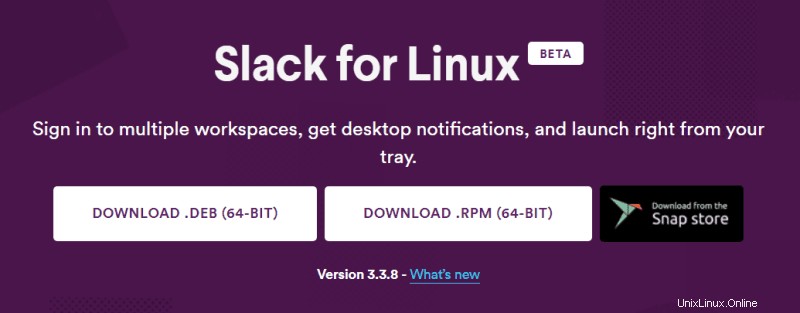
Fare clic sul pulsante Download.DEB (64 bit). Dovresti arrivare sotto Finestra con l'opzione Apri con o Salva file.
Seleziona l'opzione Salva file e fai clic sul pulsante OK.
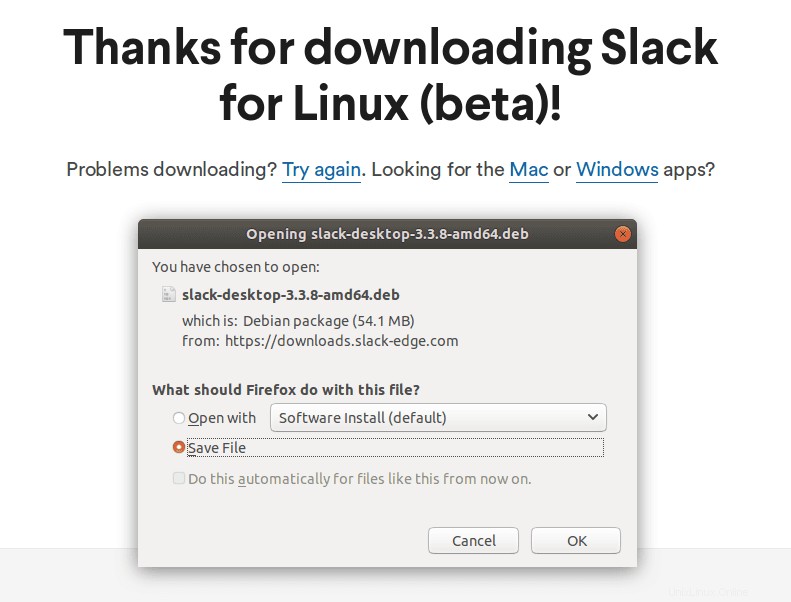
Il programma di installazione viene scaricato nella cartella Download. Seleziona il file di installazione, fai clic con il pulsante destro del mouse e seleziona Apri con Software installazione opzione.
Questo avvia l'installazione.
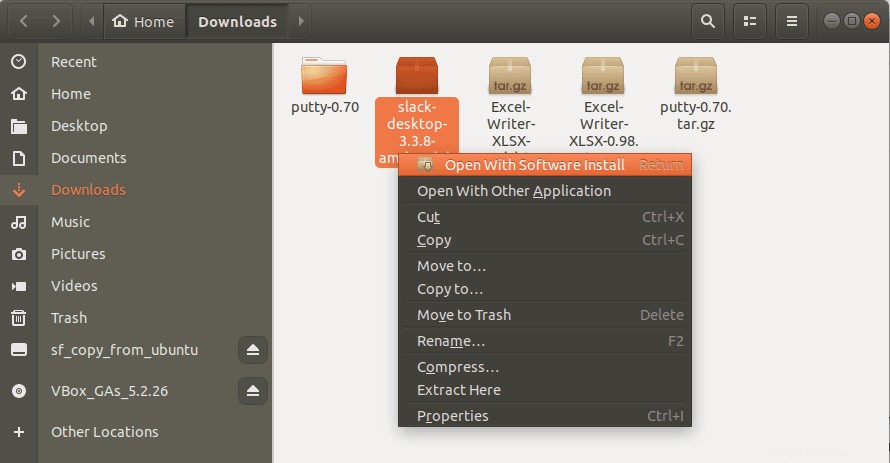
L'installazione richiede l'autenticazione. Immettere la password e fare clic sul pulsante Autentica.
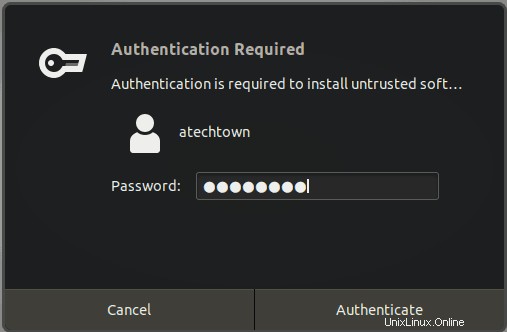
Questo è tutto. Dovrebbe essere installato in pochi secondi.
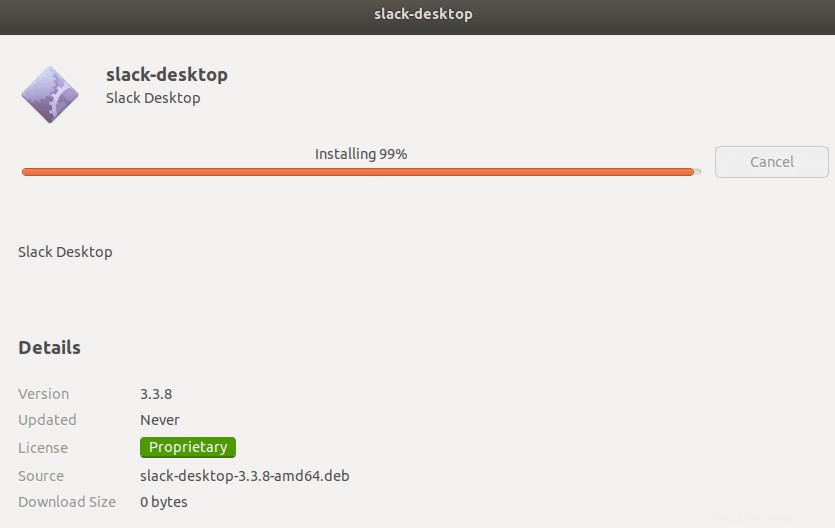
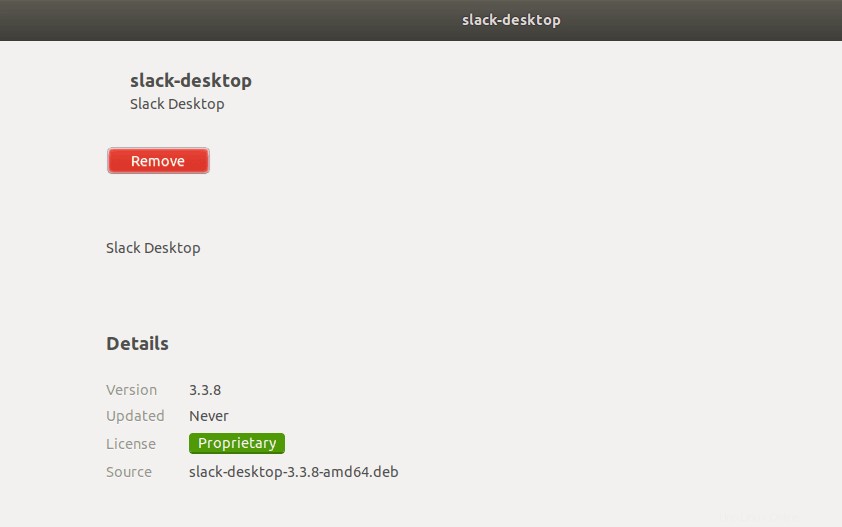
Vai su Applicazioni e cerca Slack . Fare clic per avviarlo. Di seguito c'è una schermata di benvenuto, accedi e inizia a collaborare con il tuo team.
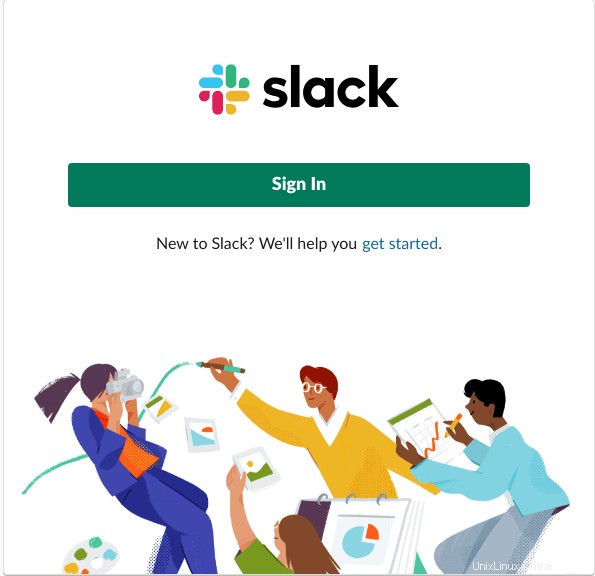
Metodo 2:installare il pacchetto Slack Snap
Slack è disponibile come pacchetto Snap. Snap è un unico pacchetto sicuro e un sistema di aggiornamento automatico per Ubuntu, Debian, Arch, Centos, Amazon Linux.
Accedi a Ubuntu e premi CTRL+ALT+T per avviare il terminale ed esegui il comando seguente per installare il pacchetto slack snap.
$ sudo snap install slack --classic slack 3.3.8 from Slack* installed
Verifica l'installazione e tutte le altre informazioni correlate utilizzando il comando info come mostrato di seguito.
$ snap info slack name: slack summary: Team communication for the 21st century. publisher: Slack* contact: https://get.slack.help/hc/en-us license: unset description: | Caution: Slack for Linux is in beta. We’re still busy adding features and ironing out potential issues. Slack brings team communication and collaboration into one place so you can get more work done, whether you belong to a large enterprise or a small business. Check off your to-do list and move your projects forward by bringing the right people, conversations, tools, and information you need together. Slack is available on any device, so you can find and access your team and your work, whether you’re at your desk or on the go. Scientifically proven (or at least rumored) to make your working life simpler, more pleasant, and more productive. We hope you’ll give Slack a try. Stop by and learn more at: https://slack.com/ commands: - slack snap-id: JUJH91Ved74jd4ZgJCpzMBtYbPOzTlsD tracking: stable refresh-date: today at 12:16 IST channels: stable: 3.3.8 2019-03-12 (12) 151MB classic candidate: ^ beta: ^ edge: 3.3.1 2018-08-31 (8) 148MB classic installed: 3.3.8 (12) 151MB classic
Questo è tutto e l'installazione è completa.
Snap si aggiorna automaticamente. Ma per qualsiasi motivo, se ritieni che il tuo slack snap sia obsoleto, usa il comando seguente per aggiornare se è disponibile una versione più recente.
$ sudo snap refresh slack snap "slack" has no updates available
Puoi rimuovere lo slack snap usando il comando fornito di seguito.
$ sudo snap remove slack slack removed
Riepilogo
Slack è un'app molto bella che aiuta il tuo team a rimanere connesso e aumentare la collaborazione tra di loro. Spero che lo trovi utile.
Vai avanti e prova Slack.